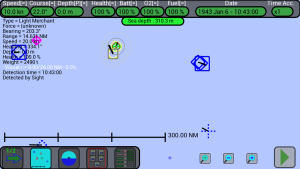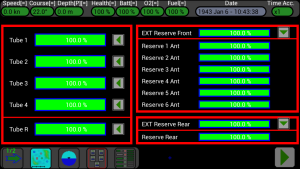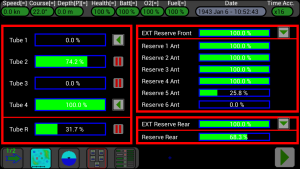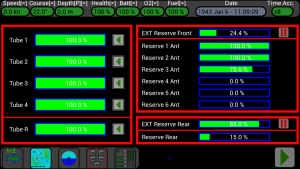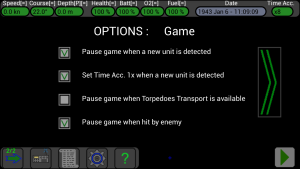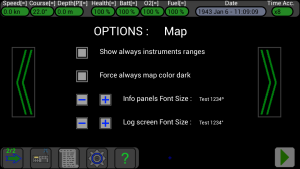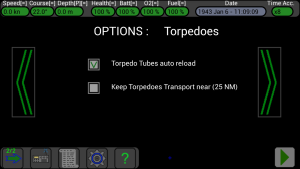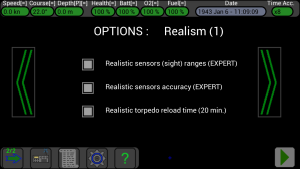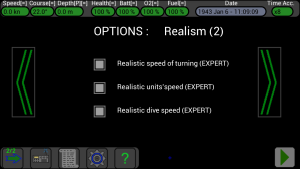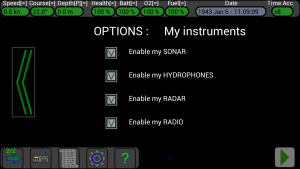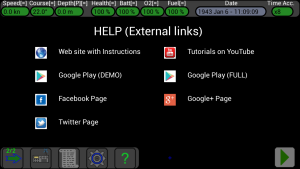Questa è la Barra Inferiore, presente in basso sullo schermo, con i bottoni per passare alle varie schermate del gioco :
I bottoni sono divisi in due pagine, premi il bottone con la freccia ![]() per accedere alle diverse pagine.
per accedere alle diverse pagine.
Da sinistra a destra ci sono i seguenti bottoni :
Schermata della mappa :
L’icona di questo bottone ha al suo interno una piccola mappa con delle piccole zone colorate, premilo per passare alla schermata della mappa :
Premi di nuovo lo stesso bottone per vedere il terrain (terreno) :
Premi di nuovo lo stesso bottone per nascondere il terrain (terreno).
Nota come cambia la sua icona a seconda che il terreno sia o non sia visualizzato.
Nota: per evitare di usare una grande quantità di memoria sul dispositivo, i punti del terreno sono interpolati in tempo reale quando la mappa viene spostata o ingrandita e questa intensiva operazione potrebbe causare un rallentamento dello schermo; è possibile ridurre questo rallentamento disabilitando l’opzione “Enable HiRes for terrain on map“, così il terreno verrà disegnato sulla mappa usando una risoluzione inferiore.
Premi qui per la descrizione della mappa.
Visuale 3D :
Premi questo bottone per accedere alle visuali 3D (periscopio, binocolo, ponte, vista in volo), premilo nuovamente per commutare tra le 4 modalità disponibili; la sua icona indica la modalità corrente :
Premi qui per una descrizione dettagliata di queste 4 modalità.
Finestre per il lancio dei siluri, per l’impostazione della loro rotta, per il cannone e il mitragliatore anti-aereo :
L’icona di questo bottone ha al suo interno 5 piccoli quadrati, premilo per aprire la finestra per il lancio dei siluri :
Premi di nuovo lo stesso bottone per chiudere la finestra per il lancio dei siluri e per aprire la finestra per l’impostazione della loro rotta :
Premi di nuovo lo stesso bottone per chiudere la finestra per l’impostazione della loro rotta.
Queste finestre hanno i bottoni per lanciare i siluri, per impostare la loro rotta, per usare il cannone e il mitragliatore anti-aereo.
Premi qui per la descrizione dettagliata di come usare i siluri.
Premi qui per la descrizione del cannone.
Premi qui per la descrizione del mitragliatore anti-aereo.
Schermata dei siluri :
L’icona di questo bottone ha al suo interno 9 piccoli rettangoli, premilo per passare alla schermata dei siluri :
In questa schermata puoi controllare lo stato dei siluri e ricaricare i tubi di lancio se sono vuoti.
Il sottomarino può contenere 14 siluri, 5 dentro i tubi di lancio e altri 9 di riserva. 4 tubi di lancio sono a prua (davanti) del sottomarino e 1 tubo a poppa (dietro). I 9 siluri di riserva sono così divisi : 6 dentro al sottomarino a prua (Reserve x Ant), 1 dentro al sottomarino a poppa (Reserve Rear), 1 esterno al sottomarino a prua (Ext Reserve Front) e 1 esterno al sottomarino a poppa (Ext Reserve Rear).
I 6 siluri di riserva dentro al sottomarino a prua possono essere usati solo per ricaricare i 4 tubi di lancio a prua del sottomarino. L’altro siluro di riserva dentro al sottomarino (a poppa) può essere usato solo per ricaricare il tubo di lancio a poppa.
Il siluro di riserva esterno del sottomarino a prua può essere portato al suo interno a prua, e il siluro di riserva esterno del sottomarino a poppa può essere portato all’interno a poppa.
In pratica, durante il gioco, puoi lanciare 11 siluri dai 4 tubi di lancio a prua, e puoi lanciare 3 siluri dal tubo di lancio a poppa (i siluri a prua del sottomarino non possono essere spostati a poppa, e i siluri a poppa non possono essere spostati a prua). In qualsiasi momento puoi chiamare il Torpedoes Transport (Trasporto Siluri) per rifornirti di siluri (solo nella versione Completa del gioco).
Nella figura sopra si possono vedere a sinistra i 5 tubi di lancio, 4 a prua (Tubi 1,2,3,4) e 1 a poppa (Tubo R), il colore verde e la percentuale al 100% indica che i tubi sono pieni e pronti al lancio.
Se il rettangolo del tubo è nero e la percentuale è al 0%, significa che il tubo è vuoto.
Se il rettangolo del tubo è parzialmente verde e la percentuale è superiore al 0% e inferiore al 100%, significa che il tubo si sta ricaricando.
Sulla destra si possono vedere i 9 siluri di riserva, i rettangoli sono completamente verdi ad indicare che i siluri sono presenti.
Se il rettangolo è nero significa che non c’è il siluro di riserva.
In mezzo ci sono i 5 bottoni da usare per ricaricare i tubi di lancio, quando un tubo è vuoto premi il corrispondente bottone per ricaricarlo, l’icona del bottone cambierà e conterrà le due barrette rosse per indicare che il tubo è in fase di ricarica o in attesa di essere ricaricato.
Puoi ordinare di ricaricare più tubi, ma verrà sempre ricaricato un tubo alla volta.
Quando il tubo di lancio è stato ricaricato, l’icona del bottone ritornerà come prima, con la freccia verde all’interno.
Se vuoi puoi mettere in pausa la ricarica del tubo usando lo stesso bottone.
Nota: puoi sempre ricaricare un tubo di lancio se c’è qualche siluro di riserva (indifferente se sei in superficie, in immersione, se sei fermo o in movimento), tranne quando il sottomarino è agganciato al Torpedoes Transport (Trasporto Siluri) perchè l’equipaggio è occupato. Se qualche tubo è in fase di ricarica, il Torpedoes Transport non potrà agganciarsi al sottomarino.
Nella parte destra dello schermo ci sono altri 2 bottoni, sono usati per spostare i 2 siluri di riserva esterni all’interno del sottomarino.
IMPORTANTE: puoi spostare i siluri di riserva esterni all’interno del sottomarino SOLO quando sei in superficie. Quando un siluro esterno viene spostato all’interno, il sottomarino NON PUO’ immergersi fino a quando l’operazione è terminata, controlla prima che non ci siano nemici attorno !!!
E’ meglio spostare questi siluri durante la notte (quando gli aereoplani non attaccano).
Nella figura sotto si può vedere un altro esempio :
Sulla sinistra dello schermo vediamo che il tubo di lancio 1 è vuoto e il bottone a fianco con la freccia verde indica che puoi ordinare di ricaricarlo.
Il tubo 2 si sta ricaricando (74.2%) e il bottone con le barrette rosse indica che è possibile mettere in pausa la ricarica.
Il tubo 3 è vuoto (0%) e il tubo 4 è pieno (100%).
Il tubo a poppa si sta ricaricando (31.7%).
Sulla destra dello schermo vediamo che il siluro di riserva n.5 a prua (Reserve 5 Ant) (25.8%) sta entrando nel tubo di lancio 2, mentre il siluro di riserva a poppa (Reserve Rear) (68.3%) sta entrando nel tubo di lancio a poppa.
La figura qui sotto mostra i 2 siluri di riserva esterni mentre vengono portati dentro al sottomarino :
Il siluro esterno di riserva a prua (Ext Reserve Front) (24.4%) sta andando dentro la riserva n. 3 a prua (Reserve 3 Ant) (75.6%), e il siluro esterno di riserva a poppa (Ext Reserve Rear) (85.0%) sta andando dentro la riserva di poppa (Reserve Rear) (15.0%).
Nota: puoi ordinare manualmente di ricaricare un tubo di lancio o di spostare un siluro di riserva dall’esterno all’interno del sottomarino usando i bottoni di questa finestra, o se preferisci puoi abilitare l’opzione “Torpedo Tubes auto reload” per far ricaricare automaticamente i tubi di lancio quando sono vuoti.
Nota: i siluri di riserva esterni possono essere spostati all’interno solo manualmente usando i corrispondenti bottoni; l’opzione “Torpedo Tubes auto reload” non permette di farlo in automatico, perchè questa operazione obbliga il sottomarino a rimanere in superficie per tutto il tempo necessario e può essere pericoloso se attorno ci sono dei nemici.
Schermata della radio :
L’icona di questo bottone ha al suo interno una piccola radio, premendolo si passerà alla schermata della radio da dove sarà possibile chiamare il Torpedoes Transport (Trasporto Siluri) (solo nella versione Completa del gioco) :
Ci sono 2 bottoni in questa finestra : il primo serve a chiamare il Trasporto Siluri, il secondo per sostituirlo con uno nuovo (nel caso sia bloccato dal terreno e non hai nessun modo per raggiungerlo.
Premi qui per una descrizione dettagliata su come chiamare il trasporto Siluri.
Schermata del log :
Premi questo bottone per aprire la schermata del log :
Qui sono mostrati tutti i messaggi del gioco, si possono scorrere in su e giù e sono salvati e caricati assieme alla partita. Nota il tuo punteggio in alto a sinistra dello schermo.
Schermata delle opzioni :
Premi questo bottone per accedere alla schermata delle opzioni, dove ci sono le opzioni abilitabili per controllare i diversi aspetti del gioco.
Queste opzioni sono raggruppate in 7 pagine, usa i grossi bottoni “<<” e “>>” vicino ai bordi dello schermo per cambiare pagina.
Nota: alcune opzioni sono abilitabili solo nella versione Completa del gioco.
Premi qui per una dettagliata descrizione di tutte le opzioni.
Schermata di aiuto :
Premi questo bottone per accedere alla schermata di aiuto :
In questa schermata ci sono i links a :
- Sito web con le istruzioni (questo sito)
- Video tutorial su YouTube
- Google Play per la versione Demo del gioco
- Google Play per la versione Completa del gioco
- Pagina Facebook
- Pagina Google+
- Pagina Twitter
Premi sulle icone per attivare i links (è necessaria la connessione internet o wi-fi).
Pausa / Continua il gioco :
L’icona di questo bottone contiene una freccia verde quando il gioco è in pausa (data e ora sono fermi), il gioco riprende premendolo di nuovo e la sua icona cambia (barrette rosse).
L’icona di questo bottone contiene due barrette rosse quando il gioco sta avanzando (data e ora cambiano continuamente), premendolo di nuovo il gioco tornerà in pausa e l’icona cambierà (freccia verde).